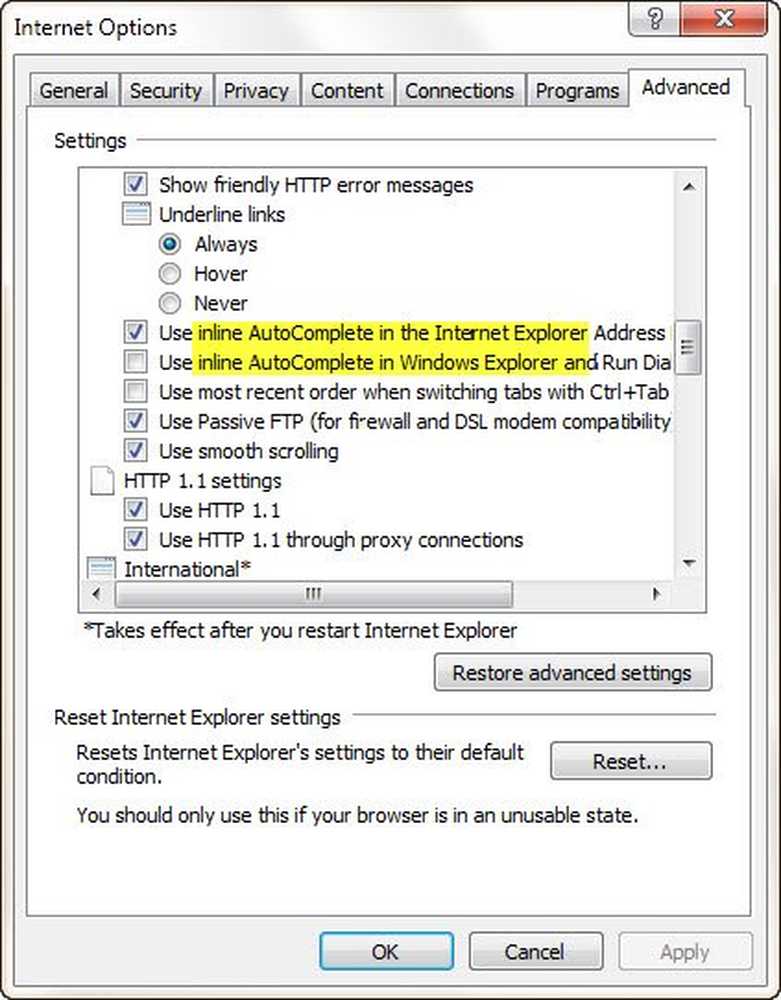Aktivieren, deaktivieren Sie die Eingabeaufforderung mit Gruppenrichtlinienobjekt oder Windows-Registrierung

Um den Zugriff auf die Eingabeaufforderung in Windows zu verhindern, können Sie Gruppenrichtlinieneinstellungen verwenden oder die Windows-Registrierung bearbeiten, um die Eingabeaufforderung zu deaktivieren. Wenn Sie dies tun, wird verhindert, dass Benutzer die interaktive Eingabeaufforderung oder CMD.exe ausführen. Lassen Sie uns sehen, wie wir es in Windows 8/7 schaffen können.
Eingabeaufforderung deaktivieren
Verwenden von GPO

Öffnen Sie das Feld Ausführen, und geben Sie Folgendes ein gpedit.msc und drücken Sie die Eingabetaste, um den Editor für lokale Gruppenrichtlinien zu öffnen. Navigieren Sie zu folgendem Pfad:
Benutzerkonfiguration / Administrative Vorlagen / System
Im rechten Bereich werden Sie sehen Verhindern Sie den Zugriff auf die Eingabeaufforderung. Doppelklicken Sie darauf, um die Richtlinie festzulegen. Wählen Sie Aktiviert und klicken Sie auf Übernehmen / OK.
Diese Richtlinieneinstellung verhindert, dass Benutzer die interaktive Eingabeaufforderung "Cmd.exe" ausführen. Diese Richtlinieneinstellung bestimmt auch, ob Batchdateien (.cmd und .bat) auf dem Computer ausgeführt werden können. Wenn Sie diese Richtlinieneinstellung aktivieren und der Benutzer versucht, ein Befehlsfenster zu öffnen, zeigt das System eine Meldung an, in der Sie darüber informiert werden, dass eine Einstellung die Aktion verhindert. Wenn Sie diese Richtlinieneinstellung deaktivieren oder nicht konfigurieren, können Benutzer Cmd.exe und Batchdateien normal ausführen.
Hier können Sie auch die Eingabeaufforderungsskriptverarbeitung deaktivieren, wenn Sie möchten.
Wenn Ihre Windows-Version keine Gruppenrichtlinien enthält, können Sie Folgendes tun.
Registry verwenden
Lauf Regedit um den Registrierungseditor zu öffnen. Navigieren Sie zum folgenden Registrierungsschlüssel:
HKEY_CURRENT_USER \ Software \ Policies \ Microsoft \ Windows \ System
Wenn der Windows- oder Systemschlüssel nicht vorhanden ist, müssen Sie sie möglicherweise erstellen.
Doppelklicken Sie im rechten Fensterbereich DisableCMD und seinen Wert auf 0.
Wenn DisableCMD auf Ihrem System nicht vorhanden ist, müssen Sie möglicherweise einen neuen DWORD-Wert erstellen, DisableCMD nennen und ihm den Wert 0 zuweisen.
Wenn nun ein Benutzer versucht, CMD zu öffnen, wird eine Meldung angezeigt:
Die Eingabeaufforderung wurde von Ihrem Administrator deaktiviert.
CMD aktivieren
Wenn Sie aus irgendeinem Grund das Gegenteil tun müssen, z. Aktivieren Sie die Eingabeaufforderung, deaktivieren Sie einfach die Verhindern Sie den Zugriff auf die Eingabeaufforderung Politikeinstellung. In der Registrierung können Sie das löschen DisableCMD DWORD oder setzen Sie den Wert auf 1.
Unsere FixWin Mit dieser Option können Sie auch die Eingabeaufforderung aktivieren, wenn sie deaktiviert wurde.
Hoffe das hilft!
Lesen Sie diesen Beitrag, wenn Sie den Zugriff auf den Registrierungseditor verhindern möchten.